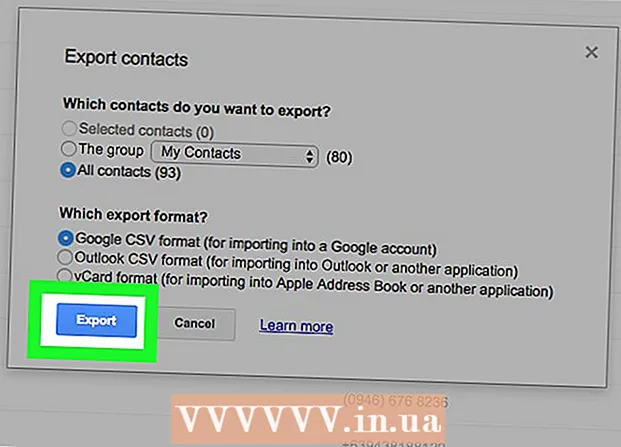작가:
Peter Berry
창조 날짜:
15 칠월 2021
업데이트 날짜:
1 칠월 2024

콘텐츠
인터넷, 전화 또는 여행사를 통해 항공편을 예약하든 공항에 가기 전에 항공편 예약 정보를 확인하는 것은 여전히 중요합니다. 항공사 웹 사이트에서 예약 정보를 찾으면 일반적으로 좌석을 확인 / 조정하고, 식사를 구매하고, 일부 특별 서비스에 대한 요청을 제출할 수 있습니다. 이 기사에서는 일부 친숙한 항공사의 웹 사이트에서 항공편 예약 정보를보고 조정하는 방법을 안내합니다. 찾고있는 항공사가 보이지 않더라도 대부분의 다른 항공사 웹 사이트에서 유사한 옵션을 찾을 수 있습니다.
단계
5 가지 방법 중 1 : 아메리칸 항공
예약 코드의 6 개 문자를 찾으십시오. 웹 사이트에서 온라인 항공편을 예약 한 경우 결제 / 예약 확인 이메일에이 코드가 표시됩니다. 종이 항공권이나 탑승권이있는 경우이 코드는 일반적으로 정보 섹션 앞면에 있습니다.
- 예약 사이트에 따라 예약 코드는 "기록 로케이터"또는 "확인 코드"로 지칭 될 수 있습니다.
- 여행사를 통해 항공권을 예약 한 경우에도 항공사 웹 사이트에서 항공편 정보를 찾을 수 있습니다.

접속하다 https://www.aa.com 컴퓨터, 휴대 전화 또는 태블릿에서.
카드를 클릭 여행 / 체크인 (여행 / 체크인) "항공편 예약"탭과 "항공편 상태"사이.
- 항공편 번호를 알고 있고 예정된 도착 또는 출발 시간을 확인하고 싶다면 패스를 클릭하세요. 비행 상태 (항공편 현황), 항공편 정보 입력 후 클릭 항공편 찾기 (항공편 검색).

승객 이름과 6 자리 예약 코드를 입력하세요. 각 승객은 별도로 체크인해야합니다. 항공편 예약시 입력 한 정확한 이름을 입력하십시오.
버튼을 클릭 여행 찾기 (비행기 찾기) 파란색. 여기에서 항공편 번호, 출발 / 도착 시간, 좌석 및 업그레이드를 포함한 예약 정보를 찾을 수 있습니다.
- 아직 로그인하지 않은 경우 아메리칸 항공 계정에 로그인하라는 메시지가 표시됩니다. 계정이없는 경우 계정을 만드십시오.

딸깍 하는 소리 여행 변경 (여행 변경) 예약을 조정하십시오. 항공권 구매시기와 방법에 따라 좌석, 식사 및 비행 시간이 변경 될 수 있습니다.- 변경해야하는데 옵션이 보이지 않는 경우 여행 변경도움이 필요하면 아메리칸 항공 예약 부서에 문의하십시오. 딜러는 연중 무휴 24 시간 서비스를 제공합니다. 이 링크를 클릭하면 해당 지역의 연락처 전화 번호를 찾을 수 있습니다.
화면의 지시에 따라 항공편을 체크인하십시오 (선택 사항). 아메리칸 항공에서는 24 시간 이내에 사전에 온라인으로 체크인 할 수 있습니다. 온라인 체크인은 공항 체크인을 위해 카운터 또는 셀프 서비스 키오스크에서 대기 시간을 건너 뛸 수 있도록 도와줍니다. 광고
5 가지 방법 중 2 : Delta Airlines
접속하다 https://www.delta.com/mytrips 컴퓨터, 휴대 전화 또는 태블릿에서. 여행사를 통해 항공권을 예약 한 경우에도 항공사 웹 사이트에서 항공편 정보를 찾을 수 있습니다.
- 항공편 번호를 알고 있고 예정된 도착 시간 또는 출발 시간을 확인하려면 링크를 클릭하십시오. 비행 상태 (항공편 현황) 페이지 상단에 항공편 정보를 입력하고 빨간색과 흰색 화살표를 클릭하세요.
- 출발 24 시간 미만 남았고 항공편 체크인을 원하시면 체크인 화면 상단의 메뉴에서 "여행 찾기"메뉴에서 옵션을 선택하고 필요한 정보를 입력 한 다음 빨간색과 흰색 화살표를 클릭하여 확인합니다.
항공편을 찾는 옵션을 선택하세요. 확인 코드, 신용 / 직불 카드 번호 또는 항공권 번호로 항공편을 검색 할 수 있습니다.
- 항공편 예약 확인 이메일을 받으면 이메일에 확인 코드와 티켓 번호가 표시됩니다. 티켓 번호는 13 자리 숫자로 구성되며, 확인 코드는 문자 및 / 또는 숫자를 포함하여 6 자입니다.
승객 이름 및 기타 필수 정보를 입력하십시오. 예약시 정확한 이름을 입력 해주세요.
버튼을 클릭 내 여행 찾기 (내 여행 찾기). 여기에서 항공편 번호, 출발 / 도착 시간, 좌석 및 업그레이드를 포함한 예약 정보를 찾을 수 있습니다.
- 아직 로그인하지 않은 경우 델타 항공 계정에 로그인하라는 메시지가 표시됩니다. 계정이없는 경우 계정을 만드십시오.
화면의 지시에 따라 예약 정보를 변경하십시오 (선택 사항). 항공권 구매시기와 방법에 따라 좌석, 식사 및 비행 시간이 변경 될 수 있습니다. 광고
5 가지 방법 중 3 : 유나이티드 항공
접속하다 https://www.united.com 컴퓨터, 휴대폰 또는 태블릿의 웹 브라우저에서. 여행사를 통해 항공권을 예약 한 경우에도 항공사 웹 사이트에서 항공편 정보를 찾을 수 있습니다.
- 예정된 도착 시간 또는 출발 시간 만 확인하려면 패스를 클릭하세요. 비행 상태 (항공편 상태) 파란색으로 정보를 입력하고 클릭 검색 (검색).
- 출발 24 시간 미만이 남았고 항공편 체크인을 원하시면 패스를 클릭하세요. 체크인 파란색으로 표시된 확인 코드 (항공편 예약에서 보낸 이메일에 있음)와 성을 입력하고 검색. 화면의 지시에 따라 체크인하십시오. 확인 코드가없는 경우 16 자리 티켓 번호를 사용할 수 있습니다.
카드를 클릭 내 여행 (내 여행).
6 자리 인증 코드를 입력하세요. 웹 사이트에서 온라인 항공편을 예약 한 경우 결제 / 예약 확인 이메일에이 코드가 표시됩니다. 종이 항공권이나 탑승권이있는 경우이 코드는 일반적으로 정보 섹션 앞면에 있습니다.
- 코드가 없지만 United.com에서 티켓을 구매 한 경우 로그인 페이지 오른쪽 상단의 (로그인)을 클릭하여 Mileage Plus 계정에 로그인하십시오. 그러면 모든 예약 정보를 볼 수있는 링크가 제공됩니다.
예약시 입력 한 정보에 따라 승객의 성을 입력하십시오.
버튼을 클릭 검색 (검색)은 파란색입니다. 서쪽에서는 항공편 번호, 출발 / 도착 시간, 좌석 및 업그레이드를 포함한 정보를 찾을 수 있습니다.
- 아직 로그인하지 않은 경우 Mileage Plus 계정에 로그인하라는 메시지가 표시됩니다. 계정이 없으면 계정을 만드십시오.
딸깍 하는 소리 항공편 변경 (항공편 변경) 예약을 조정하려는 경우 (선택 사항). 구입 한 요금에 따라 여기에서 몇 가지 옵션을 조정할 수 있습니다.
- 제 3 자 (예 : 여행사)를 통해 항공권을 구매 한 경우 해당 사무실에서 항공편을 조정해야합니다.
5 가지 방법 중 4 : 사우스 웨스트 항공
접속하다 https://www.southwest.com 컴퓨터, 휴대 전화 또는 태블릿에서. 여행사를 통해 항공권을 예약 한 경우에도 항공사 웹 사이트에서 항공편 정보를 찾을 수 있습니다.
- 항공편의 도착 시간 또는 예정된 출발 시간을 확인하려면 비행 상태 (항공편 현황) 출발일 및 귀국일 위의 파란색 바에서 항공편 정보를 입력하고 검색 (검색).
- 아직 출발 24 시간 이내이고 항공편을 확인하려면 체크인 파란색 막대 ( "FLIGHT STATUS"(항공편 상태) 왼쪽)에 이름과 함께 확인 코드 (항공편 예약에서 보낸 이메일에 있음)를 입력하고 체크인.
딸깍 하는 소리 로그인 페이지 오른쪽 상단의 (로그인)을 클릭하면 로그인 창이 표시됩니다.
Southwest Airlines 자격 증명을 입력하고 로그인. 계정이없는 경우 계정을 만드십시오. 딸깍 하는 소리 지금 등록 (지금 등록) 암호 필드 아래에있는 화면 지침에 따라 새 계정을 만들고 로그인합니다.
딸깍 하는 소리 내 계정 (내 계정)은 페이지 오른쪽 상단에 있으며 회원 대시 보드를 엽니 다.
"내 여행"섹션까지 아래로 스크롤하여 항공편을 선택합니다. 항공편이 이미 계정에 연결되어있는 경우 여기에 정보가 표시됩니다.
- 찾고있는 항공편이 보이지 않는 경우 일반적으로 타사 (예 : 여행사)를 통해 항공권을 구매했기 때문입니다. 항공편을 찾으려면 "내 여행"섹션에 이름, 성 및 확인 코드 (티켓 또는 결제 확인 이메일에있는 6 자리 코드)를 입력하고 tiếp tục (계속) 화면의 지시에 따라 항공편 정보를 추가하고 확인합니다.
비행 일정을 변경하십시오 (선택 사항). 항공권 구매시기와 방법에 따라 항공권을 업그레이드하거나 수하물 정보 및 식사 옵션을 변경하거나 다른 비행 시간을 선택할 수 있습니다. Southwest Airlines에는 좌석 선택 기능이 없기 때문에 항공편 좌석을 미리 선택할 수 없습니다. 광고
5 가지 방법 중 5 : 루프트 한자 항공
접속하다 https://www.lufthansa.com 컴퓨터, 휴대 전화 또는 태블릿에서. 여행사를 통해 항공권을 예약 한 경우에도 항공사 웹 사이트에서 항공편 정보를 찾을 수 있습니다.
딸깍 하는 소리 ☰ 옵션을 보려면 오른쪽 상단 모서리에 있습니다.
딸깍 하는 소리 항공편 세부 정보보기 및 수정 (항공편 정보보기 및 편집) 예약을 찾거나 정보를 편집하려는 경우.
- 출발 24 시간 미만 남았고 항공편 체크인을 원하시면 체크인 메뉴에서 항공편 정보를 입력하고 버튼을 클릭하십시오. 확인 (확인) 노란색.
- 특정 항공편 번호의 예정된 도착 및 / 또는 출발 시간 만 확인하려면 링크를 클릭하십시오. 시간표 및 항공편 상태 (비행 일정 및 항공편 상태) 검색 방법을 선택하고 화면의 지시를 따릅니다.
로그인 방법을 선택하십시오.
- 온라인 루프트 한자 계정이있는 경우 루프트 한자 ID, 로그인 정보를 입력하고 로그인 계속하려면 (로그인)하세요.
- Lufthansa 계정이없는 경우 다음으로 로그인 할 수 있습니다. 예약 코드 (예약 코드)는 일반적으로 항공편 예약 확인 이메일 또는 번호를 사용하여 찾을 수 있습니다. 마일 및 기타 및 PIN.
- 예약 코드로 로그인하면 계정을 생성하라는 메시지가 표시됩니다. 메시지가 표시되면 화면 지침에 따라 계정을 만듭니다.
보고 싶은 항공편을 선택하십시오. 귀하의 계정과 관련된 항공편이 여러 개있는 경우보고 싶은 항공편을 선택하거나 조정하기 만하면됩니다. 선택, 업그레이드 등을 포함하여 항공편과 관련된 모든 정보가 표시됩니다.
화면의 지시에 따라 등록을 조정하십시오. 사용 가능한 옵션 중 일부에는 좌석 선택, 좌석 업그레이드 및 / 또는 선호하는 식사 업데이트가 포함됩니다. 광고
조언
- 식사 나 음식 알레르기에 대한 특별 요청이있는 경우 사전에 항공사에 문의하십시오. 특별식이 필요하거나 음식 알레르기가있는 경우 항공사에 직접 전화하거나 이메일로 연락하십시오. 따라서 비행 하루 전에 모든 것을 준비합니다. 항공사에는 종종 다양한 기내식 옵션이 있습니다.
- 국제선은 종종 추가 기내식을 제공합니다.
- 항공사가 귀하의 신원을 확인해야하므로 여권 (또는 국내를 여행하는 경우에만 신분증)이 포함 된 신분증과 비자를 지참하십시오.
- 공항에 도착하면 항공사의 지원 카운터에서 항공편 확인 또는 탑승권을 인쇄하십시오.